Правильная настройка модуля GPS на Android
Большинство дешёвых смартфонов, представленных в магазине, привозятся из Китая, без минимальной настройки системы. В последствии, этим занимаются сотрудники магазина, меняя язык интерфейса и предустанавливая другие версии операционной системы. Но параметры подключения к спутникам находятся на более «глубоком уровне» и требуют кропотливой работы
Поэтому важно знать, как правильно настроить джипиэс на своём Андроид смартфоне
Режимы работы
Для отслеживания положения устройства в пространстве существует несколько источников информации. При активации функции вам предложат выбрать один из трех режимов:
- По всем источникам. Предпочтительный вариант, в ранних версиях операционной системы Андроид назывался «Высокая точность». Предлагает максимальную точность определения местоположения устройства, используется весь доступный инструментарий для геопозиционирования. Будут собранны данные от мобильного оператора, со спутников GPS, информация через каналы Bluetooth и Wi-Fi (если включены).
- По координатам сети. В ранних версиях Андроид назывался режим «Экономия заряда батареи». Эта функция задействовала для слежения только данный от сотового оператора или беспроводных сетей. Экономным режим называется, потому что GPS деактивирован и не потребляет заряд батареи. Это помогает пользователю продлить время автономной работы и сохранить заряд батареи.
- По спутникам GPS. В ранних версиях Андроид называется «По датчикам устройства». Для геолокации используются данные только от GPS-маячка. Информация от беспроводных сетей, мобильного оператора учитываться не будет.
Калибровка компаса
Если усилить прием сигнала на смартфонах нельзя, то улучшить работу цифрового компаса никто не помешает. Дело в том, что на некоторых устройствах он не откалиброван, в результате чего навигационная программа не может вовремя понять, в какую именно сторону света направлен ваш смартфон. Вам же в этот момент кажется, что девайс не ловит GPS.
Для калибровки компаса вам потребуется приложение GPS Essentials . Скачайте и установите его, после чего совершите следующие действия:
Шаг 1. Запустите программу.

Шаг 2. Зайдите в режим Compass.

Шаг 3. Если компас работает стабильно, то проблема заключается не в нём. Если компас отказывается правильно показывать стороны света, то совершите его калибровку.
Шаг 4. Сначала повращайте смартфон вокруг своей оси экраном кверху. Далее переверните его снизу вверх. Ну а потом переверните слева направо. Это должно помочь. В некоторых версиях приложения сначала необходимо выбрать пункт Calibrate в настройках раздела.
Изменение режимов определения местоположения
Существует 3 режима для телефонов и планшетов с ОС Android 5.1 и ниже:
- Только устройство. Данный режим очень точен, но поиск спутников, особенно при холодном старте, может занять определённое время. Кроме того, необходимо находиться близко к окну или балкону, а лучше — на открытой местности под безоблачным небом. Высокое потребление энергии.
- Экономия заряда аккумулятора. Установление координат с помощью беспроводных сетей: Wi-Fi; мобильная сеть; Bluetooth. Для корректной работы этого режима должен быть включён Wi-Fi или мобильный интернет. Режим менее энергозатратный, однако и менее точный.
- Высокая точность. Комбинация предыдущих двух режимов. Самый точный, быстрый и энергозатратный режим.

Изменение источников геолокации
На телефонах с версией операционной системы Android 6.0 и выше, описанные ранее пункты имеют другие названия:
- По спутникам GPS.
- По координатам сети.
- По всем источникам.
Принцип действия тот же.

Отправка координат в сервисы Google
Для улучшения функций поиска и рекомендаций компания Google может собирать ваши геоданные. В разделе настроек местоположения есть пункты, отвечающие за активацию или деактивацию данной функции.
Важно! Если вы не хотите, чтобы смартфон передавал ваши координаты компании Google, отключите эту функцию. В зависимости от версии прошивки этот пункт может называться “Передача геоданных” или “История местоположений”
В зависимости от версии прошивки этот пункт может называться “Передача геоданных” или “История местоположений”.
В истории местоположений можно проследить за посещенными местами.

Проверьте настройки сигнала GPS на вашем мобильном устройстве
Когда GPS включен на мобильном устройстве, он будет работать внутри здания, но точность определения местоположения будет снижена. Поэтому не рекомендуется использовать эту функцию, пока вы находитесь в помещении.
GPS на вашем мобильном устройстве лучше всего работает в тех областях, где сигнал может быть принят без помех. Для хорошей связи со спутниками необходимо открытое небо
Пожалуйста, обратите внимание на следующие случаи, когда сигнал GPS может пропасть
- GPS отключен в настройках.
- Экран устройства выключен.
- Мобильное устройство удерживается таким образом, что блокируется антенна. Это особенно актуально для Galaxy Z Flip, когда он складывается.
- Мобильное устройство находится в районе с высокими зданиями, которые блокируют прямой вид на небо.
- Очень сильная облачность.
Если вы находитесь на открытом воздухе с четким видом на небо, но ваше мобильное устройство все еще не может предоставить точную информацию о местоположении, пожалуйста, проверьте и измените настройки разрешений приложений, использующих сигнал GPS, измените режим питания вашего мобильного устройства и проверьте, помещены ли приложения, использующие GPS, в спящие приложения.
Измените настройки разрешений для приложений, использующих сигнал GPS
Перейдите в раздел Настройки → Приложения и выполните описанные ниже действия, а для получения дополнительной помощи обратитесь к изображениям.
-
В списке приложений выберите приложение, которое использует сигнал GPS, например Google Карты.
-
Выберите Разрешения.
-
Выберите Местоположение.
-
Выберите Разрешить в любом режиме.
Согласно новой политике Google в Android 10 Q OS, каждое приложение, использующее GPS, должно иметь разрешение на определение местоположение.
Проверьте, является ли версия каждого приложения последней. Если нет, пожалуйста, обновите его до последней версии
Измените режим энергосбережения на своем мобильном устройстве
Если включен режим энергосбережения или экран устройства выключен, приложения, использующие сигнал GPS, могут не предоставлять данные в режиме реального времени. Пожалуйста, измените настройки режима питания на высокую производительность или оптимизированный.
-
Выберите Батарея.
-
Выберите Режим питания.
-
Выберите Оптимизированный или Высокая производительность.
Проверьте, добавлено ли приложение, использующее сигнал GPS, в список спящих приложений
Если вы добавили приложение, которое использует GPS, в список спящих приложений на своем мобильном устройстве, вы можете не получать обновления или уведомления, поскольку оно не работает в фоновом режиме. Чтобы исключить приложение из списка спящих, выполните следующие действия.
-
Перейдите в Настройки → Обслуживание устройства.
-
Выберите Батарея.
-
Выберите Мониторинг энергопотребления приложений.
-
Выберите Приложения в спящем режиме.
-
Если в списке есть приложение, которое использует GPS, нажмите значок корзины в правом верхнем углу.
-
Отметьте приложение и нажмите Удалить.
Если вы постоянно сталкиваетесь с одной и той же проблемой даже после обновления устройства до последней версии программного обеспечения и использования указанных выше методов, пожалуйста, обратитесь в ближайший авторизованный сервисный центр Samsung.
Как изменить настройки геолокации на устройстве ребенка
Важно! Чтобы родители могли видеть, где находится устройство Android ребенка, в приложении Family Link нужно включить оба упомянутых ниже параметра
Шаг 1. Включите параметр «Передача геоданных»
- Откройте приложение Family Link .
- Выберите профиль ребенка.
- Нажмите Настройки Местоположение.
- Включите параметр Передача геоданных.
- В разделе «Настройки геолокации» выберите устройство ребенка.
- Включите параметр Местоположение устройства.
- Выберите режим Высокая точность.
Примечание. Если вы настроили родительский контроль для существующего аккаунта Google ребенка, он может использовать функцию «Передача геоданных» в Google Картах.
Шаг 2. Включите параметр «Настройки местоположения»
- Откройте приложение Family Link .
- Выберите профиль ребенка.
- На карточке «Настройки» нажмите Управление Местоположение.
- На карточке с названием устройства нажмите Настройки Настройки местоположения.
- Включите параметр Местоположение устройства.
- Выберите режим Высокая точность.
Примечание. Если на устройстве ребенка включена геолокация, он сможет получать информацию с учетом своего местоположения, например находить рестораны поблизости и видеть более точные результаты местного поиска. Подробнее о том, как настроить геолокацию на устройстве…
Настройка передачи геолокации на смартфоне Андроид
В первый раз вам нужно предоставить для мессенджера разрешение на отслеживание вашего местоположение. Соответствующий запрос появится при его запуске. Если вы случайно отказались, то придется все перенастроить вручную. Детальную инструкцию мы опишем чуть ниже.
А сейчас давайте разберемся с использованием данной функции на Android-устройствах. И тут есть два варианта:
- Поделиться с собеседником точкой, где вы сейчас находитесь.
- Активировать непрерывную отправку геоданных. Тогда собеседник в течение определенного времени будет видеть все ваши перемещения.
Рассмотрим каждый подробнее. Для удобства восприятия разобьем дальнейшее повествование на несколько логических блоков.
Отправка текущей геопозиции
Первый вариант предполагает отправку местоположения в виде статической метки. Если пользователь тапнет по ней, автоматически откроется карта с указателем на ваше пребывание в момент пересылки.
Пошаговая инструкция, как отправить геолокацию с Андроид в Вацапе:
- Запускаем на смартфоне или планшете мессенджер.
- Ищем и открываем нужный диалог во вкладке «Чаты».
- Касаемся пальцем кнопки в виде скрепки в правом нижнем углу пользовательского окна.
- В выпадающем списке вариантов выбираем «Место».
- В новом окне появляется карта ближайшей от вас местности с заданным масштабом.
- Ниже активируем пункт «Отправить ваше местоположение».
- Подтверждаем серьезность намерений и отправляем соответствующее сообщение.
По итогу, в беседу с выбранным человеком появляется новая запись в виде уменьшенной в несколько раз картой района и красной стрелкой, которая указывает на ваше местоположение на момент отправки.
А если вы тапнете на отмеченный значок, то сможете выбрать конкретное место на карте:

Если с этим функционалом все понятно, переходим к рассмотрению следующего.
Непрерывная отправка геоданных
Преимущества этой функции заключается в том, что собеседник будет видеть, где вы находитесь в данный момент времени. То есть, если вы куда-то пойдете, то и точка на карте будет перемещаться.
Для претворения задуманного в жизнь:
- Переходим во вкладку «Чаты».
- Открываем переписку с выбранным пользователем.
- Тапаем по иконке в виде скрепки в нижней части программного интерфейса.
- В выпадающем списке активируем пункт «Место».
- В новом окне тапаем по пункту «Делиться геоданными».
- Карта района растягивается практически в полноэкранный режим. В нижней части окна задаем временной промежуток: 15 минут, 1 час или 8 часов.
- Подтверждаем серьезность намерений кнопкой «Отправить», которая представляет собой белый самолетик на зеленом фоне.
Текстовое поле предназначена для того, что оставить комментарий или донести до собеседника дополнительную информацию.
По итогу, в переписке появляется сообщение с картой и иконкой человечка, чуть ниже есть таймер, отвечающий за контроль действия. Красная кнопка «Перестать делиться» позволяет мгновенно прекратить передачу геоданных со своего устройства.
Включение разрешения
Если вы по ошибке запретили мессенджеру доступ к геолокации, то сделайте следующее:
- Откройте настройки Android-устройства, например, нажав на значок в виде шестеренки в шторке уведомлений.
- Перейдите в раздел «Приложения».
- Посетите вкладку, которая должна называться «Все приложения», «Сторонние» или аналогичным образом.
- Тапните по графе WhatsApp.
- Перейдите на страницу «Разрешения».
- Активируйте пункт «Местоположение».
- Закройте окошко с параметрами устройства.
Можно ли это сделать удаленно
Удаленно включить геолокацию на телефоне тоже можно. Для этого выполняются следующие действия:
- Зайти в аккаунт Google с устройства либо через программу настройки, либо через аккаунт в настройках телефона.
- Выбрать пункт «Безопасность».
- Найти меню «Удаленное управление андроид-устройством».
- Выбрать функции «Удаленный поиск устройств» и «Удаленная блокировка настроек».
После проведения данных действий нужно включить геолокацию. Для этого потребуется:
- Зайти в настройки мобильного устройства.
- Опуститься ниже до личных данных.
- Открыть «Местоположение».
- Разрешить отправку личных данных.
- Проверить список устройств сайта http://www.android.com/devicemanager, чтобы в нем появился телефон. Если все есть, значит геолокация включена и работает.
Важно! Даже удаленно можно подключить необходимую функцию на устройстве. Это очень поможет, если телефон украден, так как позволит быстро его найти

Часто доступ запрашивают разные приложения
Геолокация и GPS – одно и то же?
Пользователи, считающие, что геолокация и GPS – это синонимы, ошибаются. Геолокация – это общее понятие, связанное с определением местонахождения устройства; GPS же – товарный знак американской спутниковой системы навигации. Чаще всего геолокация использует именно GPS-технологию – отсюда и заблуждение о равнозначности понятий.
Однако для того, чтобы геолокация была доступной, вовсе не обязательно включать GPS – возможны и другие способы вычисления позиционных данных:
- Через Bluetooth. Местоположение объекта определяется с помощью специальных маячков Beacon, которые располагаются в общественных зданиях – аэропортах, гипермаркетах. С точки зрения точности эта технология уступает GPS, потому как обеспечивает достоверный результат, только если объект неподвижен.
- На основе станций мобильной связи. Смартфон знает, с какой именно станции на него отправляется GSM-сигнал и где эта станция находится. Поэтому, используя специальное приложение, содержащее базу данных станций, можно применять геолокацию и без GPS. Достоверных результатов с помощью этого способа удастся добиться в мегаполисах, где плотность покрытия сети велика, а вот в небольших городах определить геолокацию через станции проблематично.
- На основе геомагнитного поля Земли. Навигация на основе геомагнитного поля планеты – идея саратовских учёных. У каждой точки Земли есть уникальный набор характеристик, по которым и можно определить местонахождение объекта (в том числе Айфона). Технология пока только тестируется, но уже сейчас ей выдаются большие авансы.
Несмотря на то, что геолокация и GPS – различные понятия, а способов вычисления позиционных данных существует несколько, на данный момент достаточно точно определить местоположение объекта можно только через GPS.
Список лучших приложений для подделки GPS и отправки поддельных мест с помощью Wasap или других приложений
Приложения, которые могут быть использованы для подделать GPS Их очень много, и в основном на Android, где есть больше вариантов, чтобы выбрать и попробовать. Каждый из них может работать по-разному:
Поддельное местоположение GPS

Это очень полезное программное обеспечение, которое поставляется с различными функциями, которые позволят вам легко изменить местоположение GPS без особых задержек. Через несколько шагов вы будете использовать его без проблем. Вам просто нужно найти нужное место, и оно автоматически изменит регион.
Я понимаю что если вы хотите удалить его, вы должны заменить исходное местоположение перед его удалением, поскольку он может быть помечен как введенный вами как ложный, как оригинал во встроенном GPS вашего мобильного телефона.
Поддельный GPS GO Location Spoofer

Это приложение предлагает те же функции, что и упомянутые выше, оно работает так же, вам просто нужно выбрать новое местоположение, которое вы хотите показать. Это приложение У него есть время на рынке, что дает ему дополнительную лояльность к нему. хотя он может содержать разные рекламные объявления, но ничто не раздражает, что может помешать вам использовать его.
Поддельное местоположение GPS – Привет

Предложение, отличное от предыдущих в отношении пользовательского интерфейса, потому что то же самое Это более изысканный по сравнению с упомянутыми И это может быть большим преимуществом. Как это становится проще в использовании.
Его работа идентична многим другим, вам просто нужно скачать его и Выберите место, которое вы хотите показать и идти.
Местоположение Faker
Это дополнение к Cydia, которая Вы можете найти его в оригинальном магазине Saurik. С его помощью вы можете выбрать поддельное местоположение, несмотря ни на что. Следует отметить, что устройство будет использовать эту позицию для всех местоположений системы.
Поддельное местоположение GPS!

Вы можете практически изменить свое местоположение GPS одним нажатием на экране, Простой в использовании и практичный. Он доступен для устройств iOS, полностью бесплатен и работает аналогично другим, уже объясненным.
Как отключить геолокацию на Андроиде
При желании каждый пользователь может отключить эту функцию. Благодаря этому можно сэкономить заряд аккумулятора и избежать передачу данных о местоположении в различных приложениях.
Отключить функцию можно в настройках мобильного устройства, перейдя в раздел «Местоположение». Он находится во вкладке «Защита и местоположение». В зависимости от модели телефона название этого раздела может отличаться.

В разделе «Местоположение» нужно выключить соответствующую функцию. Для этого потребуется просто смахнуть переключатель.
Необходимо отметить, что после выключения функции для определения местоположения, пользователю будут ограничены определенные возможности. Например:
- Большая часть приложений и программ будет выдавать неактуальную информацию. Помимо этого, некоторые приложения могут полностью перестать работать;
- В случае утери мобильного устройства его будет очень сложно найти, поскольку функция «Найти телефон» не работает без GPS.
Как пользоваться геолокацией на Android
Использовать данную функцию довольно просто. Можно отмечать все интересные места на картах и добавлять их во все социальные сети. В некоторых случаях функция необходима для слежки за человеком.
Как скинуть геопозицию
В некоторых случаях необходимо скинуть геолокацию своим друзьям или знакомым. Сделать это можно несколькими способами.
Отключить функцию можно через верхнюю быструю панель
Через Google Карты
Чтобы сбросить информацию через Google Карты, потребуется воспользоваться сервисом Google Latitude. Необходимо сделать следующее:
- Открыть карты Гугл.
- Выбрать данный сервис, который появится там самостоятельно.
- Появится сообщение о том, устройство невидимо для других пользователей. Нажать на это сообщение, появится меню, где потребуется установить необходимые настройки.
- В нем нужно включить видимость устройства и модуль GPS.
- Затем необходимо добавить пользователей, которым будет предоставлен доступ к информации.
Важно! Чтобы были видны координаты, нужно, чтобы человек принял приглашение
Через «Яндекс.Карты»
Отправка данных через «Яндекс.Карты» также не займет много времени:
- Нажать на точку на карте.
- В нижнем меню выбрать пункт «Что здесь».
- Скопировать координаты в буфер обмена либо нажать кнопку «Поделиться».
- После этого выбрать мессенджер, через который будет отправлена информация.
Как обновить геолокацию
Чтобы информация всегда была актуальной, геолокацию нужно периодически обновлять. Сделать это довольно просто:
- Зайти в настройки устройства.
- Выбрать «Дата и время».
- Потребуется выбрать часовой пояс.
- Зайти в «Местоположение».
- Выбрать раздел «Режим» при активной функции геолокации.
- Выбрать «По всем источникам».
Таким образом геолокация обновится.
Как отключить
Как отключить геолокацию на телефоне андроид? Осуществить подобное можно двумя способами — через быстрое меню в верхней панели либо через настройки устройства.
На Самсунге
Как отключить геолокацию на андроиде на Самсунге? Процесс довольно простой:
- Отключить бегунок в выпадающем верхнем меню.
- Снять активацию ползунка в настройках телефона.
На Xiaomi
Сделать это на телефоне Xiaomi (редми и другие модели) также просто и возможно двумя способами:
- в выпадающем меню выбрать кнопку «GPS» и нажать на нее для отключения;
- в параметрах найти функцию «Другие», выбрать «Конфиденциальность», опуститься ниже и в меню «Местоположение» деактивировать ползунок.
В Вайбере
Выключить в Вайбере геолокацию также можно с помощью настроек:
- Зайти в «Настройки».
- Выбрать «Конфиденциальность и безопасность» (либо «Приложения» — «Разрешения»).
- Зайти в «Местоположения» и убрать ползунок.

Отключить функцию так же просто, как и включить
Как включить геолокацию и что это такое?
Современные телефоны оснащены десятками полезных инструментов, которые заметно облегчают жизнь их владельцам. К числу подобных служб относится геолокация. Без данной технологии невозможно представить работу многих приложений для смартфонов и планшетов. Владелец гаджета может включать и отключать геолокацию, а также управлять параметрами передачи геоданных самостоятельно, используя меню настроек телефона.
Что такое геолокация
Геолокация — это определение реального местоположения смартфона или другого электронного устройства. Служба вычисляет географические координаты гаджета при помощи методов радионавигации и геоинформационных систем. Геолокационные программы принимают сигнал GPS и базовых станций мобильной связи. Также служба обрабатывает данные о подключении к Wi-Fi и использует интерфейс Bluetooth для более точного определения местоположения.
Понятием «геолокация» называют как процесс определения местонахождения устройства, так и полученные в результате координаты. Служба может задействовать информацию об IP-адресе гаджета, подключенного к Интернету. Отправив запрос на специальный WHOIS-сервер, программа получает данные о физическом местонахождении компьютера, планшета или телефона.
Зачем нужна геолокация?
Геолокация используется мобильными приложениями, которым необходимо знать местоположение устройства для полноценной работы:
- Карты и GPS-навигаторы — показывают, где находится телефон в данный момент, и помогают выстроить лучший маршрут, отталкиваясь от текущей геопозиции.
- Браузер (Google Chrome, Opera, Yandex) — составляет выдачу, основываясь на геолокации пользователя, чтобы упростить поиск нужной информации.
- Погода — геоданные помогают программам рассчитать более точный прогноз.
- Камера — можно отметить координаты места, где был сделан снимок.
- Такси — в приложении пользователь видит свой адрес на карте, а также передвижение машины, отправившейся выполнить заказ, и т.д.
Геолокация используется большинством программ, в которых требуется авторизация. Приложение отслеживает, откуда был выполнен вход в аккаунт. Помимо всего, это помогает защитить личные данные владельца профиля. При попытке авторизации с чужого устройства или из новой локации пользователь получит соответствующее уведомление и сможет выйти из аккаунта, если подозревает, что его взломали.
Важно отметить, что некоторые программы запрашивают доступ к геопозиции только тогда, когда используются, а другие — даже в фоновом режиме. Если службы геолокации на смартфоне отключены, приложения не смогут получить информацию о его местонахождении
Как включить геолокацию?
Рассмотрим варианты на разных ОС.
На Андроиде
Чтобы включить геолокацию на устройстве с операционной системой Андроид, нужно:
Открыть меню «Настройки». В разделе «Личное» («Личные данные») выбрать пункт «Местоположение».
Активировать функцию, нажав на переключатель напротив надписи «Местоположение».
В разделе «Режим» можно выбрать, как служба будет определять геоданные устройства:
- по датчику GPS;
- по сети — используется сигнал с ближайших станций мобильной связи, геопозиция может быть показана с погрешностями;
- по сети и датчику GPS — комбинация всех имеющихся инструментов для более точного определения местоположения.
Перейдя в меню «Доступ к геоданным», можно установить параметры геолокации для отдельных приложений. Необходимо нажать на название программы и выбрать один из предложенных вариантов.
На некоторых Андроидах предусмотрен более быстрый способ включения геолокации. Проведите по экрану устройства сверху вниз, чтобы вызвать панель уведомлений, и активируйте функцию «Геоданные».
На Айфоне
Для включения геолокации на Айфоне или Айпаде владельцу гаджета понадобится:
Открыть «Настройки» и перейти в раздел «Конфиденциальность».
Выбрать в подменю пункт «Службы геолокации».
Активировать «Службы геолокации» при помощи соответствующего переключателя.
В разделе «Системные службы» доступна настройка персональных параметров передачи геоданных на iPhone.
Также пользователь может включить и отключить службы геолокации для отдельных приложений, кликнув по названию той или иной программы.
Геолокация — это определение физического местоположения телефона при помощи специальных служб и инструментов. Геоданные используются такими программами, как «Карты», браузер, «Погода», а также приложениями с функцией авторизации в целях защиты аккаунтов и персональной информации их владельцев. Включение служб геолокации на Андроиде и Айфоне осуществляется через меню настроек смартфона.
Что такое геолокация
Геолокация (геопозиция, geolocation) — это определение точного местоположения электронного устройства с помощью технологии GPS или посредством интернета. Любое устройство, на котором установлен GPS-датчик, поддерживает функцию геопозиции, это: смартфоны, планшеты, навигаторы и другие девайсы. Также местоположение можно определить по IP, WiFi и сотовой сети, и другим данным, точность при этом может сильно страдать.
Геолокация в телефоне — это служба, которая включает нахождение устройства посредством использования системы спутниковой навигации GPS. Дополнительно в настройках Андроид, пользователь может включить функцию более точного определения координат, когда для поиска геопозиции, дополнительно будут подключены данные от станций мобильной связи и интернет. На айфонах и айпад такая возможность включена по умолчанию.
Сам термин обычно используют в трех значениях:
- Процесс определения местоположения
- Само местоположение на карте
- Функция в программном обеспечении смартфона или компьютера
При этом геопозиция может быть показана, как позицией на карте (географические координаты), так и точным почтовым адресом. В большинстве случаев — второй вариант удобнее и предпочтительнее.
Важно! Работа геопозиции не зависит от подключения к интернету, функция может работать без него, т.к. в первую очередь будет использована технология GPS
Именно по такому принципу и работают автомобильные навигаторы. А вот, чтобы передать свои координаты на другое устройство — подключение к интернету уже потребуется.
Интересно! О включении и выключении данной службы в настройках своего смартфона или планшета, мы подробно рассмотрели в материалах: как включить геолокацию на Айфон — для IOS, и как включить геолокацию на Андроид.
Применение:
- Для прокладки маршрута
- Для поиска утерянных устройств — найти телефон
- Отслеживание грузов — логистика
- Улучшение пользовательского опыта в управлении: в программах, приложениях, сайтах
- Отметки на фотографиях
- Координирование
Как отключить геолокацию на Андроиде
Процесс отключения геолокации аналогичен с включением. Если пользователь однажды смог включить самостоятельно геолокации на своем Андроиде через настройки, то он сможет также их успешно отключить.
Причинами отключения геолокации могут выступать как и большой расход энергии батареи, так и недостаток средств на использование данной функции, если человек использовать определение через мобильных операторов. Факт остается фактом: отключение геолокаций — это тот шаг, который может понадобиться в любой момент. Для этого нужно:
- Перейти в настройки, которые располагаются на главном экране;
- Далее найти раздел «Местоположение» и кликнуть на него;
- Через этот раздел найти «Передача данных» и подвинуть слайдер для того, чтобы деактивировать функцию;
- Выйти из настроек.
Теперь на устройство не будет накладываться дополнительная работа в определении положения человека.
Вторым способом отключения является переход через шторку быстрого действия. Для перехода в нее, достаточно смахнуть экран вниз. Обычно в этой шторке можно настроить такие функции, как интернет, яркость экрана или режим полета. Находим значок «Месторасположение» и кликаем на него, если он был синий. Все, с помощью этого способа можно также деактивировать GPS.
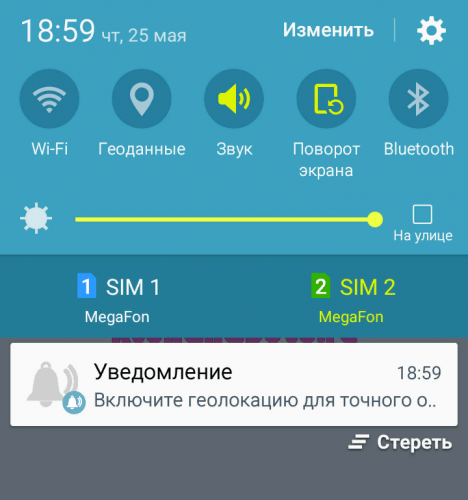
Отправка местоположения через WhatsApp
Многие знают о подобном функционале и в мессенджерах, поэтому спрашивают, как поделиться геолокацией на айфоне в Ватсапе. В мессенджере WhatsApp это можно проделать в режиме реального времени. Для этого:
- Надо открыть приложение Вотсап.
- Найти в списке контактов человека, с которым будет проходить обмен местоположением.
- Нажать на кнопку со знаком плюс в левой нижней части окна.
- Выбрать пункт «Местоположение». Если человек пользуется этим впервые, то приложение запросит разрешение на использование определения геолокации. Необходимо нажать «Разрешить».
- Приложение моментально определит текущее местоположение и отобразит его на карте.

Сравнительно недавно передать геопозицию по WhatsApp было нельзя, но теперь это реализовано в полной мере
Чтобы функция работала в режиме реального времени, например, как в навигаторе, нужно выбрать соответствующий пункт при нажатии на кнопку с плюсиком – «Делиться местоположением». Необходимо указать время, в течение которого она будет доступна, выбрать более подходящий формат карты и добавить сообщение по желанию.
Важно! Для оправки текущей геопозиции необходимо выбрать некоторую организацию, которая находится рядом. Это совершит привязку к локации
Отправка текущего положения без привязки к организациям выполняется по кнопке «Отправить текущую геопозицию».
Кстати, то же самое можно делать и через социальную сеть ВКонтакте. Для этого в официальном приложении следует перейти к диалогу с выбранным пользователем и нажать на значок скрепки для прикрепления файла, фотографии, музыки, видео и так далее. Среди всего прочего найти пункт «Место». Для работы функции в ВК, как и в случае с Вацапом, потребуется предоставить разрешение на использование определения геопозиции.

Отправлять локации и местоположения можно и с помощью других мессенджеров





